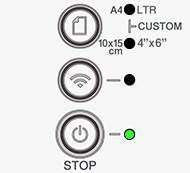DCP-J1200W(E)
FAQ et Diagnostic |
Indications des LED d'erreur et de maintenance
Comme sur tout produit bureautique sophistiqué, des erreurs peuvent se produire et il peut être nécessaire de remplacer les consommables. Dans ce cas, l’appareil identifie l’erreur ou l’opération de maintenance de routine requise et affiche le message approprié. Les indications des LED sont expliquées dans ce tableau.
Suivez les instructions de la section Cause et action pour améliorer le statut.
| LED | Description |
|---|---|
 |
La LED est éteinte. |
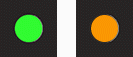 |
La LED est allumée. |
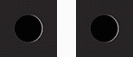 |
La LED clignote. |
_slowly.gif) |
La LED clignote lentement et faiblement. |
REMARQUE : Les illustrations ci-dessous proviennent d'un produit représentatif et peuvent différer de votre appareil Brother.
| LED | Statut | Cause & Action |
|---|---|---|
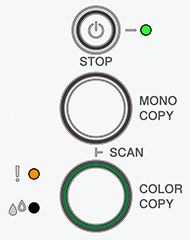 |
Bac papier non détecté | > Cliquez ici pour afficher la FAQ "Bac papier non détecté". |
| Vérifier papier | > Cliquez ici pour afficher la FAQ "Vérifier papier". | |
|
(clignotant simultanément) |
Bourrage papier | > Cliquez ici pour afficher la FAQ "Bourrage papier". |
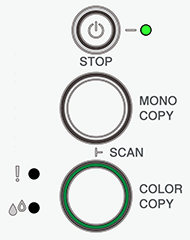 |
Taille de papier incorrecte. | > Cliquez ici pour afficher la FAQ "Taille de papier incorrecte". |
 |
Capot ouvert |
Le couvercle du compartiment des cartouches d'encre n'est pas fermé. Fermez le capot des cartouches d'encre jusqu'à ce qu'un clic se fasse entendre. |
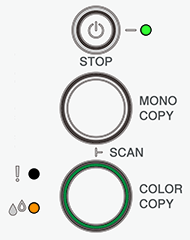 |
Remplacer encre | > Cliquez ici pour afficher la FAQ "Remplacer encre". |
| Pas de cartouche | Une cartouche d'encre n’est pas installée correctement. Retirez la cartouche d'encre et réinstallez-la lentement et fermement jusqu'à ce qu'elle se verrouille en place. Après avoir réinstallé la cartouche d'encre, appuyez sur > Cliquez ici pour afficher la FAQ "Remplacer encre". |
|
| Impression noir & blanc seulement |
Cause
Action
Bien que la colonne Cause énumère les options permettant d'utiliser l'appareil après l'apparition de cette erreur, vous ne pourrez pas utiliser l'appareil avant d'avoir remplacé une ou plusieurs cartouches d'encre dans les conditions suivantes:
|
|
| Détection impos. | > Cliquez ici pour afficher la FAQ "Détection impossible". | |
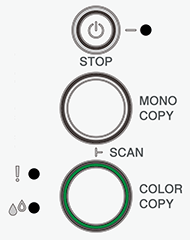 |
Init. impossible/ Démarrage impossible Nettoyage impossible Changement impossible Impression impossible Numérisation impossible |
L'appareil a un problème mécanique. Débranchez l'appareil de l'alimentation électrique pendant plusieurs minutes, puis rebranchez-le. |
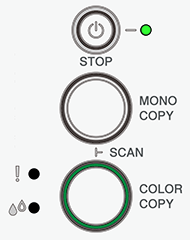 |
Niv. encre bas |
Le niveau d'encre est faible. Vous pouvez continuer à imprimer jusqu'à ce qu'une ou plusieurs cartouches d'encre arrivent en fin de vie. (La LED Encre cesse de clignoter et reste allumée.) > Cliquez ici pour afficher la FAQ "Remplacer encre".
|
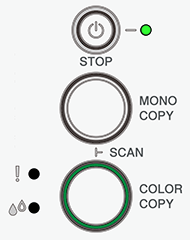 |
Mémoire saturée | > Cliquez ici pour afficher la FAQ "Mémoire saturée". |
| (Clignote trois fois) Opération rejetée |
L'appareil ne peut pas effectuer cette opération maintenant. Patientez quelques minutes, puis remettez-le sous tension. |
|
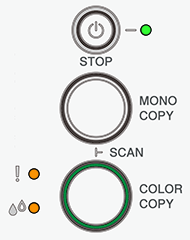 |
Boîte encre complet | > Cliquez ici pour afficher la FAQ "Boîte encre complet". |
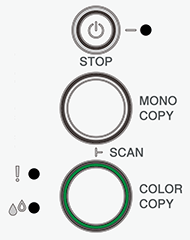 |
Erreur machine | L'appareil a un problème mécanique. Débranchez l'appareil de l'alimentation électrique pendant plusieurs minutes, puis rebranchez-le. |
|
|
Connexion en cours | L'appareil essaie toujours de se connecter à votre réseau sans fil. Attendez que le voyant Wi-Fi s'allume. Si le voyant Wi-Fi continue de clignoter pendant quelques minutes, pressez  (WiFi) et COLOR COPY simultanément pour redémarrer le Wi-Fi. (WiFi) et COLOR COPY simultanément pour redémarrer le Wi-Fi.Si le problème persiste, consultez la solution au problème d'impression avec le Wi-Fi. (Windows) > Cliquez ici pour apprendre comment résoudre les problèmes d'impression sur un réseau sans fil (Windows). Mac > Cliquez ici pour apprendre comment résoudre les problèmes d'impression sur un réseau sans fil (Mac). |
Indications des LED d'erreur et de maintenance
| LED | Statut | Cause & Action |
|---|---|---|
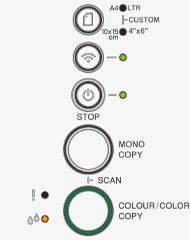 |
Cartouche non supportée | Installer une cartouche sans abonnement. |
| Cartouche incorrecte | Installer une cartouche d'abonnement inutilisée. | |
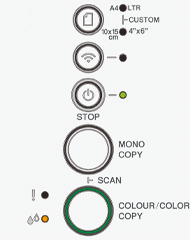 |
Connexion impossible | Assurez-vous que l'appareil est connecté à votre réseau. |
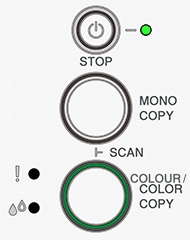 |
Connexion impossible | Assurez-vous que l'appareil est connecté à votre réseau. |
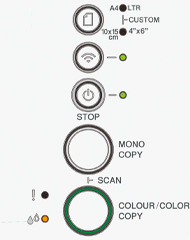 |
Impression impossible | Vérifiez l'état de votre compte sur le tableau de bord de l'abonnement. |
(utilisateur d'un appareil mobile)
Vous pouvez également utiliser Brother Mobile Connect pour vérifier les informations de l'appareil.
(Appareils iOS)
La dernière version de Brother Mobile Connect est disponible gratuitement sur le Apple App Store.
> Cliquez ici pour aller sur le App Store.
(Appareils™ Android)
La dernière version du guide Brother Mobile Connect est disponible sur Google Play.
> cliquez ici pour accéder à Google Play™ Store.
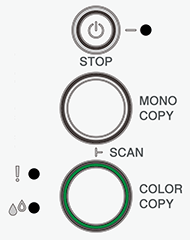
 (STOP).
(STOP).